はじめに
こんにちは、シンヤです。
前回の記事に引き続き、OSMO MOBILE 3を紹介していきます。
 『スマホでブレない動画を撮るために』DJIのOsmo Mobile 3のジンバル効果とその魅力に迫る!
『スマホでブレない動画を撮るために』DJIのOsmo Mobile 3のジンバル効果とその魅力に迫る! 今回は、基本操作編としてOSMO MOBILE 3はどのように扱え、どういった人に向いているかに焦点を当てています。
ここで簡単にOSMO MOBILE 3のおさらいを。
OSMO MOBILE 3は、軽量で折りたたみができ、煩わしいセッティングを必要としないスマホ用ジンバルです。
中国のDJIというカメラ用ジンバルの最大手が開発しています。
OSMO MOBILE 3は『3』ということだけあって、今まで培ってきたノウハウを注ぎ込みつつ市場の需要をカバーした高い完成度を誇っています。
サイズを小さくし価格はOSMO MOBILE 2よりも手が届きやすく、スマホさえ持っていれば、それだけでブレのない映像作品を手軽に作れるものになっていて、映像好きの人ならば満足しやすくなっています。
OSMO MOBILE 3よりも小さなジンバルも登場はしていますが、DJIというブランドと信頼性を重視しようとするならば選択肢の一つとして間違いない製品になっていると言えます。
では、そんなOSMO MOBILE 3の操作方法や専用アプリにおける機能は、どんなものなのでしょうか?
スマホの取り付け方と本体の基本的操作
OSMO MOBILE 3とスマートフォン(iPhone)の取り付け方
まずは、何はともあれスマホ(iPhone)をOSMO MOBILE 3のスマートフォンホルダーに設置することから始まります。
その際に、ちょっとのバランスの差が結構傾きに影響することもあるので、取説通りに右側のピッチ軸のアームを持ちながらバランスを取って調整します。
バランス位置が決まったら、スマホの音量ボタンなどからどのくらいアームの位置が離れているかを覚えておけば、次回からはもっと簡単に調整が可能になるでしょう。
うまくバランスが取れれば、スマホ側のBluetoothをオンにし、あとは電源を入れることになります。
ボタンは、電源/Mボタン、RECボタン、ズームスライダー、トリガーボタンという合計4つなので、特に悩むことはありません。
ただし、いくつかボタンの押し方によって操作が変わってくるので、それを覚える必要はあります。
各ボタンの操作方法は以下にまとめてみました。
これらは、OSMO MOBILE 3の『クイックスタートガイド』に載っている内容を引用しています。
電源ボタンの操作方法
- 電源オフ時、電源ボタン1回押しで、バッテリー容量の確認が可能
- 電源ボタン長押しで電源のオン、オフ
- 電源オン時、電源ボタン1回押しで写真撮影と動画撮影を切り替える
- 電源オン時、電源ボタン2回押しでポートレートモード(縦持ち)とランドスケープモード(横持ち)を切り替える
- 電源オン時、電源ボタン3回押しでスリープモードに入る
シャッターボタンの操作方法
- 写真モードの時に、1度押しで撮影、長押しで連写撮影
- 動画モードの時に、1度押しで撮影のオンオフ
トリガーボタンの操作方法
- 長押しするとロックモードで離すと解除になる
- 1回押すとアクティブトラックのオンオフ
- 2回押すとジンバルを再センタリングする
- 3回押すと前面と背面のカメラを切り替える
- 1回押しの後に長押し続けるとスポーツモードになり、離すと解除になる
これらがボタンを使う上での基本操作になり、専用アプリであるDJI MIMOを利用した場合にも必要になる操作です。
覚えることが多そうに感じますが、どうせ最初は間違えては押し直すことが必然になるので、それを繰り返していけばすんなり身につくはずなので心配はいりません。
OSMO MOBILE 3の専用アプリ、DJI MIMO Appでできること
DJI MIMOは、DJIのOSMO製品に対応したアプリであり、OSMO MOBILE 3の機能を100%生かす時のために利用するアプリです。
つまり、厳密に言えばこのアプリを使わなくても基本的な撮影は可能です。
ただし、スマホ標準のカメラアプリの場合、DJI MIMOの特殊な撮影方法がほぼ使えなくなるので、割り切った使い方に限定されます。
ちなみに、スマホ標準のカメラアプリを使った場合のメリットとしては、スマホの発熱が抑えられDJI MIMOを使用した場合と比べバッテリーライフが幾分伸びる傾向にあります。
アプリのダウンロードは各ストアからで、DJI MIMOをダウンロードすると、アカウントの登録、OSMO MOBILE 3のアクティベーション、スマホ内のアプリへの各許可が促されるので、それを順にOKを押していけば問題ありません。
さて、DJI MIMOでできることについてですが、2019年9月現在は、DJIアカデミーという名のDJIからの宣伝映像やチュートリアルなどの再生、各種撮影モードの選択、各種撮影設定の3つが主に行えるようになっています。
DJIアカデミーはそのまま再生するしかないものなのでここでは割愛し、撮影モードから見ていきましょう。
OSMO MOBILE 3でDJI MIMOを利用した場合の撮影モードは、写真、動画、タイムラプス、ハイパーラプス、パノラマ、スローモーション、STORYという7つです。
(上の画像がDJI MIMOの撮影画面です)
各撮影モードの細かい内容については以下にまとめていきますが、おおよそ世の中のジンバルで撮影できるようなモードはこのアプリ上で事足りるようになっています。
撮影モードについて
動画
- ジンバルの恩恵を一番受ける、基本的な動画撮影が可能
写真
- ブレを抑えられる写真撮影が可能
タイムラプス
- 撮影をコマ撮りにしつつ時間間隔を空け、被写体の時間を実時間よりも早めた撮影
- 最大4つのポイントを選んだモーションタイムラプスも撮影可能
ハイパーラプス
- タイムラプスと同じ手法だが、ハイパーラプスの場合、移動しながらの撮影が可能
スローモーション
- 被写体が動いた時間を伸ばすことで、実時間よりも遅くし、ダイナミックに見せる撮影
STORY
- DJI MIMO専用の機能で、OSMOが撮影を自動でコントロールし、その映像をアプリ上で編集をしてくれる撮影方法
このように、DJI MIMOでは今や当たり前と言っていい撮影モードがほとんど備わっているので「あれができないじゃないか!」と思うようなことはありません。
こうした点は、市場の傾向を取り入れつつノウハウが溜まっていることの証であり、OSMO MOBILE 3を選ぶメリットにも一役買っていると言えます。
そして、この中で特に秀逸なのはSTORYであり、なるほどなと思わせる撮影方法を自動でしてくれ、しかもその場で編集までしてくれるありがたい機能になっています。
このSTORYは非常に面白く、何を撮ったとしてもそれなりにカッコよくコンパクトに編集し収めてくれるので、SNSでアピールするには最適です。
とはいえ、STORYにはメリットだけではなくデメリットだと感じるところもあります。
STORYを使うと、自動で音楽が付いてしまうのと撮影パターンによってはモーショングラフィックスや必ず最後にDJIとロゴが付いてしまうのです。
この辺りを気にする方にとっては、STORYの利用は控えがちになると言えるでしょう。
今後もDJIがSTORYをアピールしていくのであれば、音楽なしグラフィックスなしを選べられるようにすれば、個人で編集する際に、より使ってもらえる機能になるはずです。
ただ、ここまでのアプリを説明してきた中で、私が感じた点として、このアプリは決して使いやすいわけではないことだけは言っておきたいと思います。
apple純正のカメラアプリを踏襲したようなモード切り替えはとにかく動かしにくく、モード毎の基本設定ではメニューに入るのが分かり辛いです。
この辺りはもう少しインターフェースを改良してほしいと感じます。
また、DJI MIMOを使った際の最大の懸念点は、Bluetooth接続によりスマホ自体がかなり高熱になってしまうので、オーバーヒートが気になるのと熱に弱いバッテリーの消費が激しいことです。
DJI MIMOの詳細と設定項目
ここでアプリの詳細についてもまとめておきます。
これらを確認してもらえば、おおよそどこまでが可能かが想像つくとは思います。
画面メニュー表示
- ホームボタン、スマホバッテリー残容量、OSMO MOBILE 3のバッテリー残容量
- 前後カメラ切り替え、撮影した動画・写真の表示、STORYボタン
- シャッタースピード、ISO、露出
動画用設定
- カメラ設定:オート、ISOとシャッタースピードをマニュアル化、オートの場合露出設定が可能
- 解像度の選択:1280×720、1920×1080、3840×2160(対応端末による)
- ビデオフレームレート:30fps、60fps
- 美顔効果:720p時で30fpsの場合のみ
写真用設定
[list class="list-raw"]- タイマーの選択:3秒、5秒、7秒
- 美顔効果:オンオフ、リシェイプ、美肌、美白、瞳を拡大、明るさアップ、リップ
タイムラプス用設定
- 解像度の選択:1280×720、1920×1080、3840×2160(対応端末による)
- ビデオフレームレート:30fps、60fps
- 時間間隔 撮影時間 モーション設定4箇所まで
ハイパーラプス用設定
- 解像度の選択:1280×720、1920×1080、3840×2160(対応端末による)
- 速度:5x、10x、15x、30x
スローモーション用設定
- 解像度とスピード:720p、8x
パノラマ用設定
- 分割設定:9分割、180度
各モード時の撮影設定
- フラッシュ:オンオフ
- ホワイトバランス:自動 晴天、曇り、白熱灯、蛍光灯、カスタム(ケルビン操作)
- グリッド表示:グリッド線 グリッド線と対角線
- ワンプッシュアクティブトラック:オンオフ(撮影モードによる)
- ジェスチャー操作:オンオフ(撮影モードによる)
ジンバル設定
- フォローモード:パンフォロー、ティルトロック、FPV
- スポーツモード:オンオフ
- ズーム速度:低速から高速を任意設定
- コントロールスティック速度:低速、中速、高速
- コントロールスティック操作方向:フリー、水平/垂直
- パン制御を反転
- チルト制御を反転
- Mボタン一回押し:写真/動画撮影の切替、クイックメニュー
- ジンバル自動キャリブレーション
一般設定
- 端末管理
- 機器名
- バージョン情報
- デバイスSN
STORY
- レジャー、ダイナミック、カット ライブリー シェイク インスパイアー パーティ リズム ジャズ スポーツ フレッシュ ラッキー アフターヌーン
(2019年9月時の仕様です)
OSMO MOBILE 3を使った撮影のコツ
OSMO MOBILE 3だけではなく、どのようなジンバルスタビライザーにも言えることですが、ジンバルは所詮は人が手に持って使用するものであり、その人物の動き方によって揺れの増減が変わってきます。
もちろん、その揺れをジンバルは可能な限り抑制してくれるわけですが、この可能な限りというのがミソで、映画で使われるステディカムのような、あのヌルヌルっとした精度までの抑制は難しいのが現状です。
基本的にX軸とZ軸の動きだけを見れば、ジンバルを手にした際に手が振り子のように動いてくれるため、かなりの精度で抑えられます。
しかし、どうしてもY軸方向による縦揺れだけは、支えている手に影響を与えてしまいます。
というのも、Y軸方向といえば人が歩く際の軸であり、歩くたびにその振動が体を通り腕へと伝わっていくからです。
この症状は、ジンバルで撮影した各種Youtube動画を見てみると分かりやすく、画面の端が揺れてしまっているものが多いです。
私が撮影した動画も参考にしてみてください。
このように、普通に歩くだけでは、この縦揺れを防ぐことはなかなかできず、こだわる人にとっては見過ごせない点になってきます。
では、どうすればいいのでしょうか?
それは、もはや最もアナログな方法である、歩き方自体を丁寧にすることだけであると言えます。
方法としては、なるべく腰を落とし、忍び足のように歩幅を短くして歩く、これが最も効果的になります。
イメージは、縦の振動を膝や腰を使って吸収し、上半身には移さないようにする感じですね。
何もしないよりはだいぶ増しになるので、頭の片隅にでも置いて実践してみてください。
歩き方なので、状況によりとっさにできるものではなく、何回か練習をしておいた方が良いと思います。
他に撮影する上でのコツや見せ方のコツは…
- OSMO MOBILE 3を持って歩いていると、重さによりいつの間にか腕が下がってきてしまうので、注意して撮影するか最初から腕を上げない
- 歩いていく様子を映すなら、できる限り進行方向を画面内に留めておくことで、どこに向かっているかが分かりやすく見ている側が安心できる
- 最初からスタティック(固定)ショットにするなら、最低でも4秒はそのまま動かさない方が無難
- 動かし続けるなら、最後の止めの絵を事前に考え、そしてしっかり止める(最後をあっちこっち行ったり来たりさせない)
- ジョイスティックでパン操作するなら、あらかじめ速度を低速にしておくことで、急な速度変化を防げる
- 腕を横にする場合や色々と工夫した撮影をする場合は、テコの原理(力点、支点、作用点)を考慮して、バランスを取るように心がける
こうしたことを意識するだけで、より綺麗な画を見せられるのでおすすめです。
結局、OSMO MOBILE 3はどんな人に向いているのか?
何と言ってもジンバルは、カメラマンが動く時に活用するための機材であり、その撮影内容は移動している状態が主です。
そのため、移動に重点を置いた撮影の場合は何でも合いやすいです。
とりわけ、歩いてどこかに向かう内容などが最適であり、街並みや風景を記録しておきたい旅行などには持ってこいと言えます。
その他には、登山などにも利用しやすいでしょう。
その際に一つおすすめなのは、DJI MIMOの撮影モードの一つであるハイパーラプスを使って撮ることです。
登山はもともとゆっくり歩くことになりやすいため、そのまま動画で撮ると長々と見ることになってしまいます。
そこでハイパーラプスを使い、被写体の動きとカメラ(歩き)の実時間を早めるわけです。
すると、後で見た時に驚きつつも楽しめる画になっているでしょう。
他には、身近にスポーツをする人がいて、近くで撮影するようなことがあれば、スポーツモードに切り変えて撮影することでダイナミックな動きを収められます。
子供がいるのであれば、出かけていった先で一緒に歩きながら撮るだけでも思い出として残せます。
風景が好きな人にとっては、ただ撮影するだけでなく三脚を立てて、モーションタイムラプスを使うことで目の前の光景を時間の変化と共に楽しむこともできます。
とまぁ色々使えるので、移動撮影が好きな人にとっては楽しめるのは間違いないですね。
反対に適さないのは、目的の被写体までが遠く望遠をせざるを得ないものです。
例えば運動会や学芸会の自分の子供だけを狙ったり、観客席などから眺めるような被写体です。
スマホでの望遠は、今の所50mm前後が多く、数10メートルも離れた被写体には全く向きません。
OSMO MOBILE 3はあくまでジンバルということは忘れてはいけないし、あなたが持つスマホカメラのレンズが、どれだけの画角を撮影できるかはあらかじめ掴んでおいたほうがいいでしょう。
OSMO MOBILE 3を持っているからと言って、スマホカメラが万能になるわけではない点には注意が必要です。
まとめ
OSMO MOBILE 3はトリガーボタンが復活したことにより、使いやすさが増しました。
特に、トリガーを使って行うティルトロックはかなりの頻度で使うので、直感的に使えてありがたいものになっています。
そして、DJI MIMOでできることはほとんどまとまっており、基本的に使う分には不十分だと思える内容は今の所無いように思います。(インターフェースは変えてほしいけどw)
あとは、カメラはあくまでスマホ任せであり、スマホの進化に合わせて使用していけるという点に魅力を感じるか、他には大きさや重量、13,500円という価格帯が納得できるかどうかが焦点になるでしょう。
今後もDJIはこのジンバル分野を進めていくでしょうから、OSMO MOBILEもバージョンを重ねていくはずです。
もっとコンパクトにしていくのか、それとも付加機能をつけるかは数年を経たないと分からないですが、現時点でジンバルを手にしたい方にとっては、ブランド力とサポート力を考えれば損はないチョイスだと言えると思います。
(当記事では画像のデザインにVecteezyの素材を利用しています)
 『スマホでブレない動画を撮るために』DJIのOsmo Mobile 3のジンバル効果とその魅力に迫る!
『スマホでブレない動画を撮るために』DJIのOsmo Mobile 3のジンバル効果とその魅力に迫る! 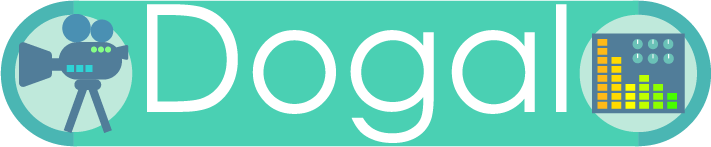




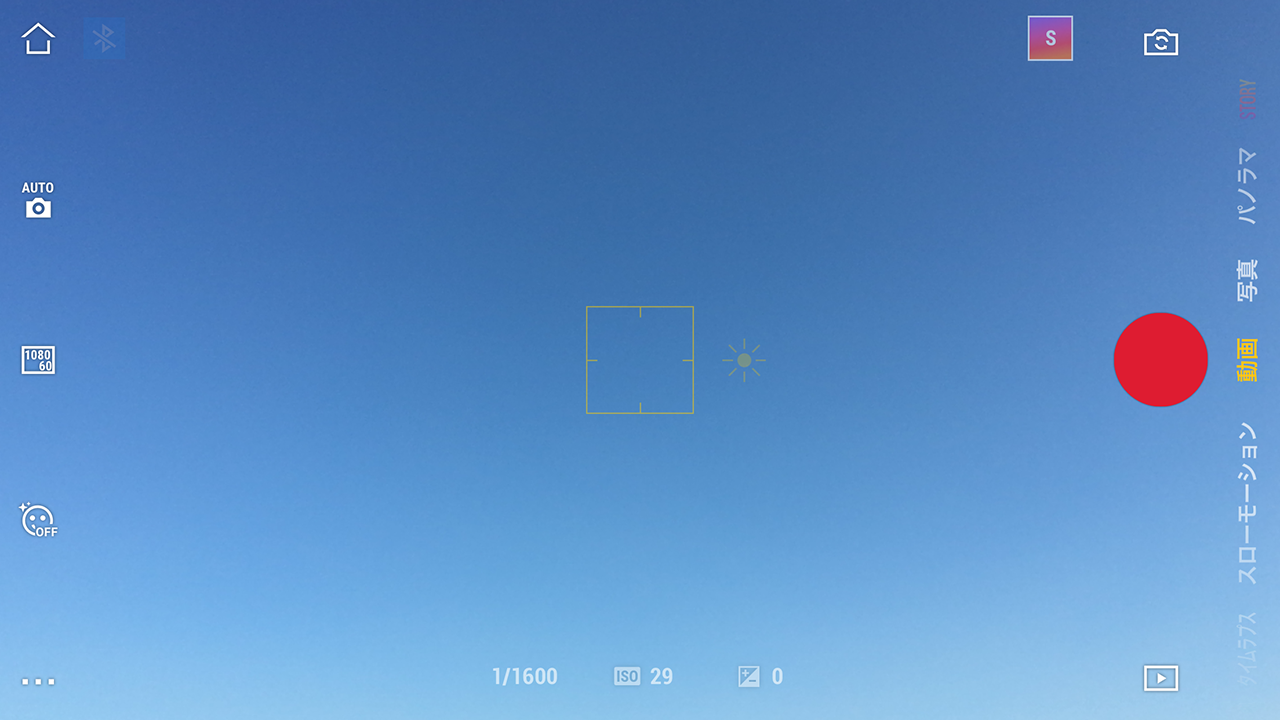






[…] あと、電源ボタン、シャッターボタン、トリガーボタンは1/2/3回押し、長押しで機能の切り替えができたりするので、コスパとバランスの良いジンバル、Osmo Mobile 3の基本操作とDJI MIMO Appを紹介…を見て覚えようと思います。 […]